Jedną z bardziej irytujących funkcji na Androidzie jest automatyczne dodawanie ikony aplikacji do ekranu głównego po jej zainstalowaniu. Jeśli instalujecie sporo aplikacji, to wkrótce cały ekran zostanie zaśmiecony skrótami. Jak to wyłączyć?

Ekran główny jest jak pulpit na komputerze – mamy tu swoje widżety oraz starannie ułożone skróty do najczęściej używanych aplikacji, natomiast do całej reszty zainstalowanych gier i programów mamy dostęp z tzw. „szuflady aplikacji”. Pomimo tego Sklep Play domyślnie po zainstalowaniu nowej aplikacji umieszcza dodatkowy skrót na ekranie głównym.
Wyłączymy automatyczne tworzenie skrótów do aplikacji w Androidzie
Na szczęście można to dość szybko i sprawnie wyłączyć. Aby to zrobić, należy uruchomić Sklep Play, a następnie przesunąć palcem od lewej krawędzi ekranu w celu wysunięcia paska bocznego.
Na pasku bocznym wybieramy „Ustawienia”. Wyświetlone zostaną opcje związane ze Sklepem Play oraz pobieraniem i instalowaniem aplikacji. Zauważymy tu zaznaczoną opcję „Dodaj ikonę do ekranu głównej (dla nowych aplikacji)”. Odznaczamy ją.
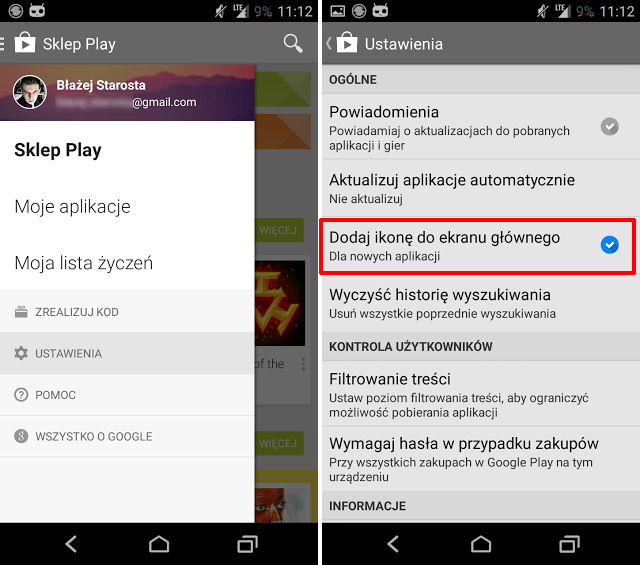
Gdy ikona jest odznaczona, to Sklep Play nie tworzy dodatkowych skrótów na ekranie głównym dla pobranych i zainstalowanych aplikacji. Oczywiście aplikacje nadal wyświetlają się tradycyjnie na liście zainstalowanych gier i programów i możemy je uruchomić normalnie za pomocą ikony w menu.
